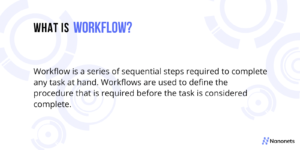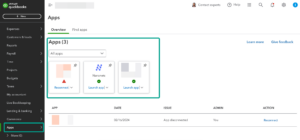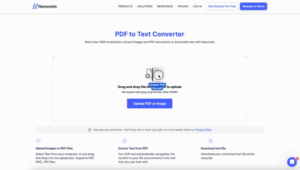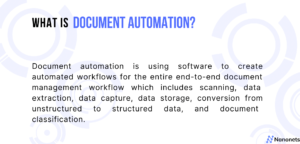Salesforce là một trong những CRM phổ biến nhất được các doanh nghiệp sử dụng hiện nay. Đây là tài nguyên truy cập cho tất cả dữ liệu liên quan đến thông tin liên hệ, khách hàng tiềm năng, khách hàng, bán hàng, nhà cung cấp, hợp đồng, hóa đơn, tài liệu, hình ảnh, v.v.
Là một phần trong quy trình làm việc của họ, các doanh nghiệp thường xuyên di chuyển dữ liệu từ Salesforce sang ERP hoặc các ứng dụng kinh doanh khác.
Kết nối Salesforce với Excel thường là bước đầu tiên trong quy trình di chuyển dữ liệu phức tạp như vậy. Trên Excel, thật dễ dàng để thao tác dữ liệu thành các định dạng mà ERP hoặc phần mềm kinh doanh hạ nguồn khác yêu cầu.
Trong bài đăng này, chúng tôi chỉ cho bạn cách thiết lập trình kết nối Salesforce với Excel; một phương pháp thuận tiện để nhập dữ liệu Salesforce vào bảng tính Excel.
Chúng tôi cũng đề cập đến những thách thức và hạn chế khi kết nối Salesforce với Excel.
Và cuối cùng, chúng tôi chỉ ra cách Nanonets có thể giúp tự động hóa các luồng dữ liệu từ Salesforce sang Excel hoặc bất kỳ phần mềm nào khác.
Làm thế nào để thiết lập Trình kết nối Salesforce Excel
Dưới đây là các bước để kết nối Salesforce với Excel:
Bước 1
Mở Excel >> bấm vào "Dữ liệu" tab >> chọn "Truy vấn mới" >> bấm vào “Từ các nguồn khác”
Bước 2
Tiếp theo, chọn “Từ đối tượng Salesforces” >> chọn một trong hai Sản lượng or Tuỳ chỉnh và đăng nhập vào Salesforce (nếu được nhắc)
Bước 3
Chọn một Đối tượng Salesforce. HOẶC bấm vào “Tải lên” để tạo một bảng hoặc một kết nối.
Việc tạo bảng sẽ cung cấp khả năng nhập một lần tất cả dữ liệu Salesforce hiện tại. Một kết nối, sau khi được thiết lập, sẽ nhập dữ liệu Salesforce mới nhất mỗi khi nó được truy cập.
giải pháp thay thế
Giống như trình kết nối tích hợp này trên Microsoft Excel, có nhiều plugin, trình kết nối và tiện ích bổ sung của bên thứ ba có thể giúp kết nối dữ liệu Salesforce với Excel.
Những cái phổ biến bao gồm XL-Connector và Xappex.
Mặc dù các công cụ này mang lại kết quả tương tự, thường tốt hơn, đối với luồng dữ liệu từ Salesforce sang Excel, nhưng chúng cũng có những hạn chế tương tự.
Hạn chế của trình kết nối Salesforce cho Excel
Thiết lập trình kết nối Salesforce Excel là lý tưởng khi xử lý khối lượng dữ liệu vừa phải không thay đổi theo thời gian.
Nhưng nó có thể gặp khó khăn trong các trường hợp sử dụng phức tạp hơn.
Dưới đây là một số hạn chế khi cố gắng kết nối Excel với Salesforce:
- Microsoft Excel uses an ODBC driver to access Salesforce. And for this driver to function, you require API access enabled on your Salesforce account.
- Kết nối với Excel không thể xử lý các đối tượng, tệp hoặc dữ liệu Salesforce rất lớn. Nếu bạn là một doanh nghiệp vừa hoặc lớn, điều này có thể khó xem qua.
- Trong những trường hợp như vậy, việc thiết lập kết nối có thể gây ra lỗi.
💡
Nếu quy trình công việc của bạn yêu cầu chuyển dữ liệu theo thời gian thực từ Salesforce sang Excel hoặc Excel sang Salesforce nhiều lần, thì phương pháp trình kết nối sẽ không đáp ứng yêu cầu của bạn!
Tích hợp Salesforce với Excel bằng Nanonets
Nanonets là một công cụ trích xuất dữ liệu thông minh có thể giúp tự động hóa quy trình xử lý dữ liệu.
Nanonet có thể nhập dữ liệu từ bất kỳ nguồn nào, xử lý dữ liệu, sửa đổi dữ liệu và cuối cùng gửi dữ liệu đến bất kỳ điểm đến nào bạn chọn.
Trong trường hợp này, Nanonets có thể nhập tất cả dữ liệu từ Salesforce, sửa đổi dữ liệu theo yêu cầu của bạn và cuối cùng xuất sang Excel ở định dạng quy định.
Bạn thậm chí có thể bỏ qua Excel và xuất trực tiếp dữ liệu Salesforce sang bất kỳ hệ thống ERP, phần mềm kế toán hoặc ứng dụng kinh doanh nào khác.
trình kết nối lực lượng bán hàng excel, kết nối lực lượng bán hàng với excel, trình kết nối excel lực lượng bán hàng, trình kết nối lực lượng bán hàng excel, trình kết nối lực lượng bán hàng excel
kết nối excel với lực lượng bán hàng, lực lượng bán hàng cho excel, trình kết nối lực lượng bán hàng cho excel, trình kết nối excel cho lực lượng bán hàng, tích hợp excel lực lượng bán hàng
- AI
- AI & Máy học
- nghệ thuật ai
- máy phát điện nghệ thuật ai
- ai rô bốt
- trí tuệ nhân tạo
- chứng nhận trí tuệ nhân tạo
- trí tuệ nhân tạo trong ngân hàng
- robot trí tuệ nhân tạo
- robot trí tuệ nhân tạo
- phần mềm trí tuệ nhân tạo
- blockchain
- hội nghị blockchain ai
- thiên tài
- trí tuệ nhân tạo đàm thoại
- hội nghị tiền điện tử ai
- dall's
- học kĩ càng
- google ai
- học máy
- plato
- Plato ai
- Thông tin dữ liệu Plato
- Trò chơi Plato
- PlatoDữ liệu
- Platogaming
- quy mô ai
- cú pháp
- zephyrnet